Защита на компютри, работещи под Windows Vista и Windows 7 от злонамерени приспособления за Windows Sidebar
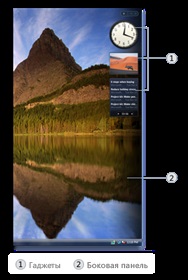 въведение
въведение
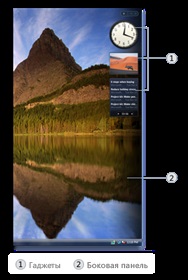
Windows Sidebar - вертикална лента, която се показва на страната на работния плот в Windows Vista и Windows 7. На нея са мини-програми, наречени "Gadgets". Те са предназначени за бързото предоставяне на информация и улесняване на достъпа до често използвани инструменти. Това е страхотна функция, която подобрява работата на потребителя. Въпреки това, хакери, които създават зловредни програми и подвизи, които използват Windows Sidebar джаджи, за да получите пълен контрол над компютъра на потребителя. Поради това, Microsoft вече няма да предлагат тази функция в новите версии на Windows, и препоръчва на потребителите на Windows Vista и Windows 7, загриженост за уязвимите и злонамерени джаджи, как да изключите тази функция възможно най-скоро.
Изключване на Windows Sidebar и джаджи
В тази статия за начинаещи и опитни потребители са предложени няколко варианта за изключване на Windows Sidebar и джаджи. Тази статия се обсъждат следните опции:
- Изключване на Windows Sidebar и джаджи с помощта за решаване на проблема автоматизирано решение;
- Изключване на Windows Sidebar и джаджи с помощта на системния регистър;
- Изключване на Windows Sidebar и джаджи с помощта на груповите правила.
Преди да започнете
Необходими документи
За да отворите "Потребителски акаунти", за да се провери вида на сметката си в Windows Vista или Windows 7, щракнете върху Старт и след това върху образа на сметката си. Тип акаунт Задаване на потребителско име.
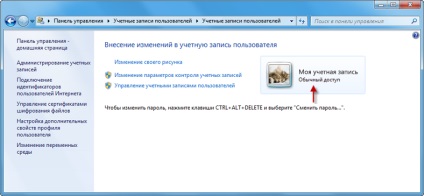
Ако потребителско име показва вида на администратор. това означава, че имате права, необходими за извършване на тези действия. Ако определите типа на обикновения потребител или всеки друг (не-администратор), това означава, че не може да има права, необходими за изпълнението на тези действия. В този случай, влезте в системата като администратор, или да използвате Изпълни като администратор, за да не-администраторски акаунт, за да стартирате програмата веднъж с пълни администраторски права. За повече информация, вижте. Член Как се извършва еднократно пускане заявление с пълен администраторски достъп знак?
Вариант 1: Изключване на Windows Sidebar и джаджи с помощта на автоматизирано решение Fix го
Целева аудитория: Всички потребители
Microsoft предоставя автоматизирано решение да го поправя, ви позволява да изключите Windows Sidebar и джаджи в отделни системи. За указания за подготовка и да го използвате Fix решение, вижте. Член 2719662 в базата знания на Microsoft. Администраторите са посъветвани да прегледате внимателно статията преди да разположи решения го оправя.
Вариант 2: Изключване на Windows Sidebar и притурки на системния регистър
Целева аудитория: опитни потребители и системни администратори
Забележка. Microsoft препоръчва да направите резервно копие на системния регистър, преди да го редактирате.
- Щракнете върху бутона Start. след това кликнете върху Изпълни. тип регентство, и след това щракнете върху Напред.
- Разширете HKEY_LOCAL_MACHINE. след това разширяване софтуер. Microsoft. Windows. CurrentVersion и накрая политики.
- Щракнете с десния бутон политика подключът. изберете New. Ключ и след това въведете името като файл на Windows.
- Щракнете с десния бутон подключът Windows. изберете New. Ключ и след това влиза и името на страничната лента на файла.
- Щракнете с десния бутон на подключ страничната лента. изберете New. изберете DWORD (32 - битова) стойност, а след това въведете име TurnOffSidebar файл като име.
- Щракнете с десния бутон на подключ TurnOffSidebar и набор от данни на параметър Стойност: "1".
- След прилагане на промените, трябва да излезете или затворите sidebar.exe процес.
Вариант 3: Изключване на Windows Sidebar и джаджи с помощта на груповите правила
Целева аудитория: системни администратори
Windows Sidebar може да се деактивира на няколко компютъра в мрежа с помощта на груповите правила. За да използвате Group Policy, за да деактивирате страничната лента на Windows, следвайте тези стъпки:
- Щракнете върху бутона Start. след това кликнете върху Изпълни. въведете gpedit.msc и след това върху Напред.
- Параграф политика "локалния компютър" \ Компютърна конфигурация, кликнете два пъти върху Административни шаблони. кликнете два пъти върху Windows компоненти. След това кликнете два пъти върху страничната лента на Windows.
- Настройте параметър Disable Windows Sidebar на "включен":
- Щракнете с десния бутон Изключване на Windows Sidebar.
- В менюто изберете Properties.
- Изберете Акт.
- След прилагане на промените, трябва да излезете или затворите sidebar.exe процес.
Свързани статии
